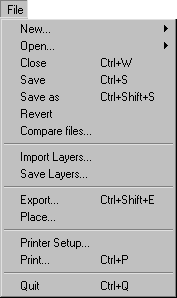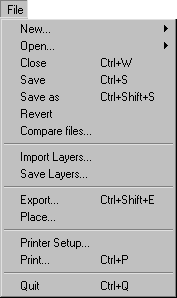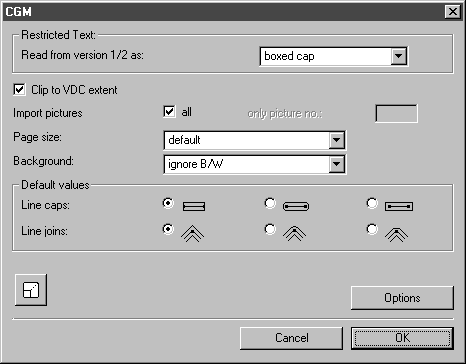Ouvrir
L'importation des fichiers commence toujours de la même manière. La commande Ouvrir du menu Fichier permet d'afficher une boîte de dialogue qui montre les fichiers se trouvant sur votre disque dur ou sur votre disquette. Sélectionnez Tous les fichiers (*.*) dans le menu contextuel.
Ce réglage permet d'afficher tous les fichiers qui se trouvent dans le répertoire choisi, quel que soit leur format. Vous pouvez ainsi sélectionner des fichiers générés par d'autres programmes ou dont le format n'est pas nettement reconnaissable.
Lorsque vous sélectionnez puis ouvrez un fichier, Arbortext IsoDraw/Arbortext IsoDraw CADprocess en examine automatiquement le contenu, puis commence la conversion vers son propre format de données. Si le fichier sélectionné appartient à un format inconnu, un message d'erreur apparaît.
| Pour plus d'informations sur la commande Ouvrir, consultez le manuel Référence de l'utilisateur Arbortext IsoDraw. |
Lorsque le fichier est lisible, des boîtes de dialogue supplémentaires spécifiques au format s'ouvrent pour vous permettre de gérer l'importation des données. Voici à titre d'exemple la boîte de dialogue pour le format CGM. Toutes les boîtes de dialogue sont décrites dans les sections relatives aux différents formats.
| Si aucune boîte de dialogue ne s'ouvre à l'importation d'un fichier, il se peut que l'option Afficher boîte de dialogue ait été désactivée pour ce format. Pour obtenir plus d'informations à ce sujet, consultez la section Quelques termes de base.... |
Cliquez sur OK pour commencer l'importation en tenant compte des réglages définis dans la page des préférences. Si vous procédez à des modifications, les nouveaux réglages s'appliquent à l'importation et sont automatiquement repris dans les préférences. La prochaine fois que vous importerez ce format, la boîte de dialogue s'ouvrira avec les mêmes réglages.
Etant donné qu'Arbortext IsoDraw CADprocess est capable d'importer des données de CAO tridimensionnelles, les fichiers de ce type apparaissent en mode 3D lorsqu'ils sont importés. La section Travailler en mode 3D du Référence de l'utilisateur Arbortext IsoDraw décrit l'utilisation du mode 3D et les outils d'édition des données 3D.